MW-145BT
FAQ & Fehlerbehebung |
Mein Format wird auf den Standardwert zurückgesetzt, sobald mein Etikett beim Ausführen des Excel-Add-ins gedruckt wurde. (P-touch Editor 5.x für Windows)
Für Serie TD-4T/TJ-4T:
Um den P-touch Editor zu verwenden, laden Sie „ Druckertreiber für P-touch Editor “ aus dem Abschnitt [ Downloads ] dieser Website herunter und installieren Sie ihn.
In P-touch Editor 5.x können Sie die Formateinstellungen einfach speichern. Folgen Sie dazu den Schritten unten.
-
Wie üblich – markieren Sie die Daten in Excel, und klicken Sie auf das P-Touch-Symbol
 :
:
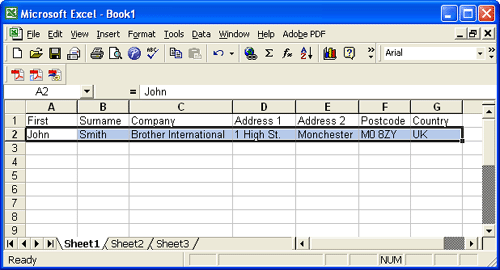
-
Der Bildschirm „Import Setup“ („Importeinrichtung“) wird angezeigt, und alle Felder sind über das Label-Layout verteilt:
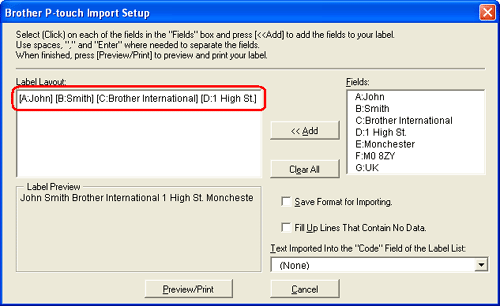
-
Mit [Label Layout] (Beschriftungslayout) können Sie die Anzeige/den Ausdruck von Text ändern. Wenn Sie ein beliebiges im Feld [Felder] aufgeführtes Element auswählen und auf die Schaltfläche Hinzufügen klicken , wird dem Feld [Labellayout] ein neues Feld hinzugefügt. Sie können Leerzeichen, Zeilenvorschübe, Kommas und Zeichen für jede Zelle eingeben und auf ein Label drucken. Sie können Felder in diesem Bildschirm auch entfernen, indem Sie das Feld markieren und die Entf-Taste auf Ihrer Tastatur drücken.
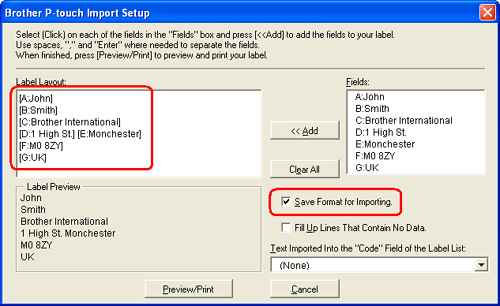
Nachdem Sie das Format festgelegt haben, aktivieren Sie das Kontrollkästchen „Save Format for Importing “ (Format für Import speichern). Kontrollkästchen. Das aktuelle Format wird auch bei der nächsten Verwendung der Add-in-Funktion mit Microsoft Excel verwendet.
- Wenn Sie die Daten in das Feld „Code“ der Labelliste aufnehmen möchten, wählen Sie im Dialogfeld [Brother P-touch Import Setup] (Einstellungen für P-Touch-Import) die Option [Text imported into the „Code“ Field of the Labelliste] (in das Feld „Code“ der Labelliste importierter Text) aus.
- Weitere Informationen zum automatischen Hinzufügen von Text zu einer Labelliste finden Sie unter „Hinzufügen von Microsoft Excel-Text zu einer Labelliste (P-touch Editor 5.x für Windows)“
Relevante Modelle
MW-145BT, MW-260, PT-9700PC, PT-9800PCN, PT-D600, PT-D800W, PT-P700, PT-P710BT, PT-P750W, PT-P900W/P900Wc, PT-P910BT, PT-P950NW, QL-1050, QL-1050N, QL-1060N, QL-1100/1100c, QL-1110NWB/1110NWBc, QL-500, QL-500A, QL-550, QL-560, QL-570, QL-580N, QL-600, QL-650TD, QL-700, QL-710W, QL-720NW, QL-800, QL-810W/810Wc, QL-820NWB/820NWBc, RJ-2030, RJ-2050, RJ-2140, RJ-2150, RJ-3050, RJ-3150, RJ-3230B, RJ-3250WB, RJ-4230B, RJ-4250WB, TD-2020/2020A, TD-2120N, TD-2125N, TD-2125NWB, TD-2130N, TD-2135N, TD-2135NWB, TD-4000, TD-4100N, TD-4210D, TD-4410D, TD-4420DN/4420DN(FC), TD-4420TN, TD-4520DN, TD-4520TN, TD-4550DNWB / 4550DNWB(FC), TD-4650TNWB, TD-4650TNWBR, TD-4750TNWB, TD-4750TNWBR, TJ-4005DN, TJ-4020TN, TJ-4021TN, TJ-4120TN, TJ-4121TN, TJ-4420TN, TJ-4422TN, TJ-4520TN, TJ-4522TN, TP-M5000N
